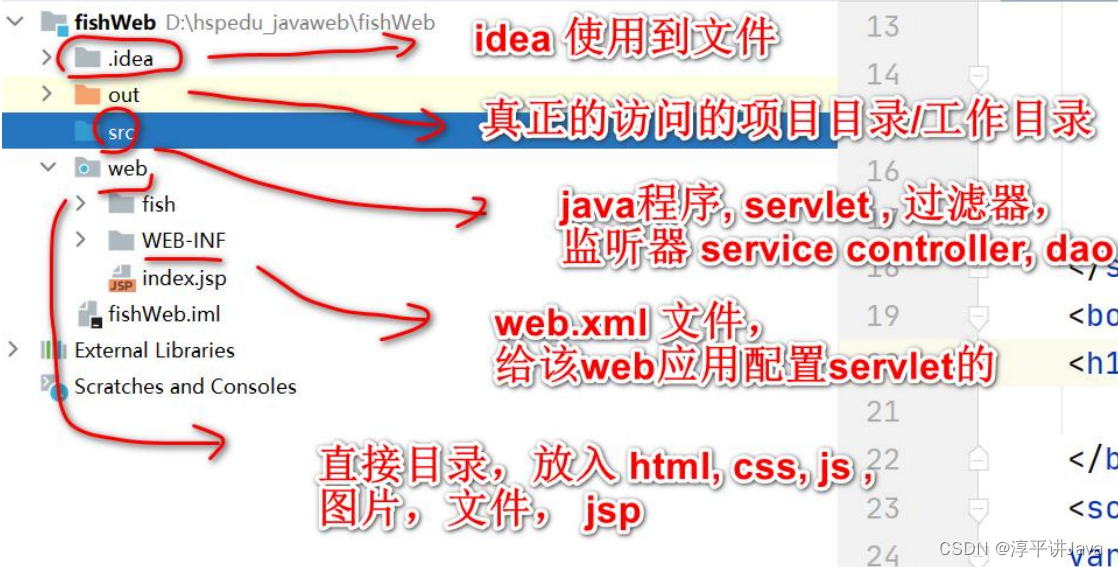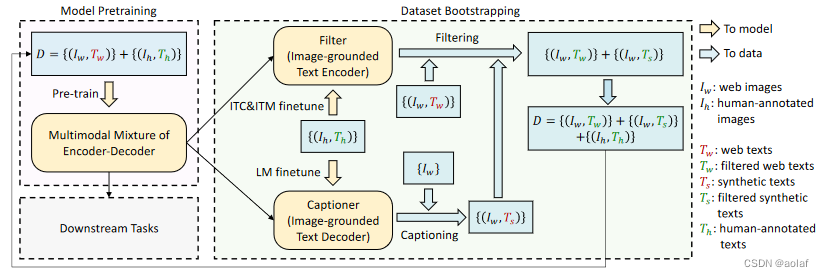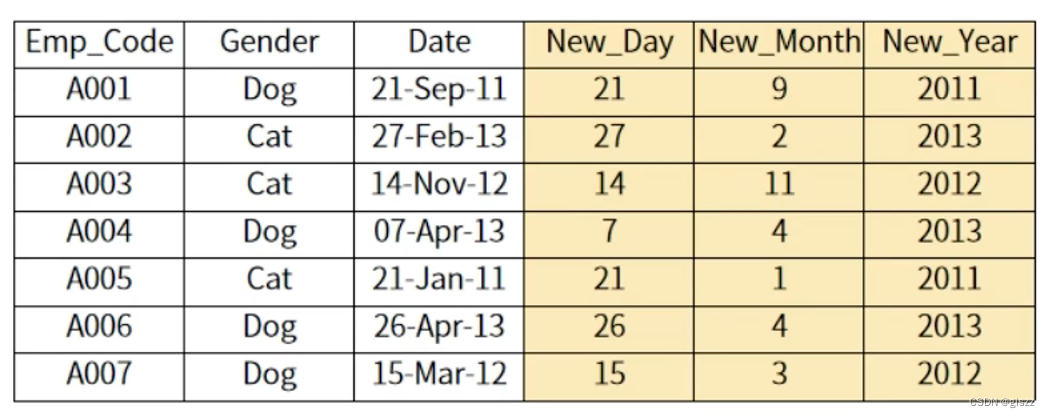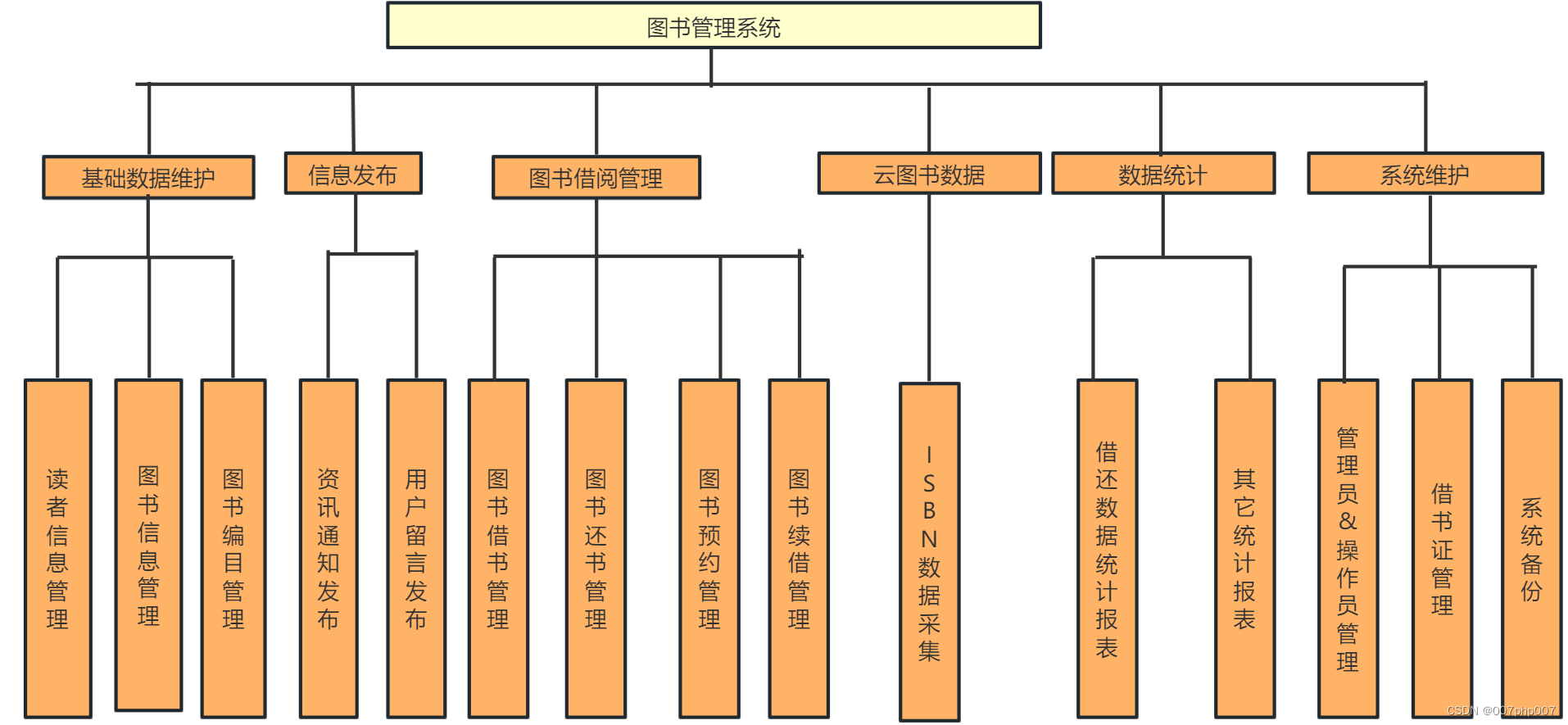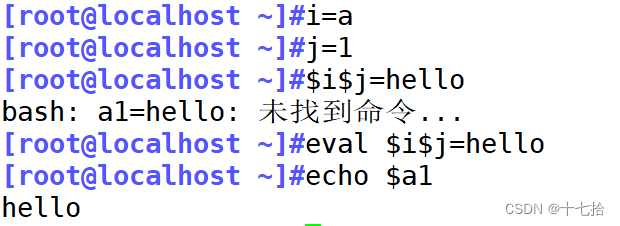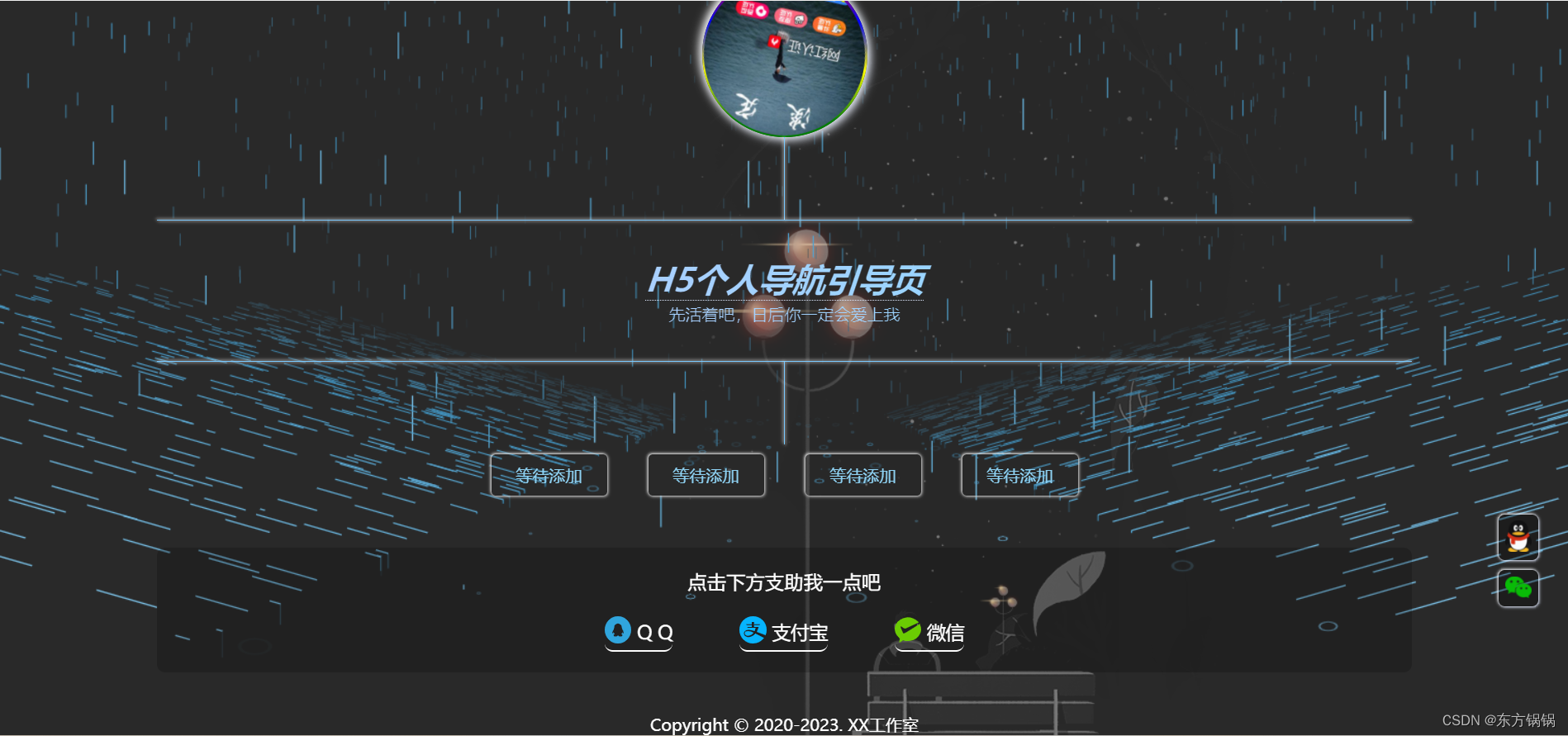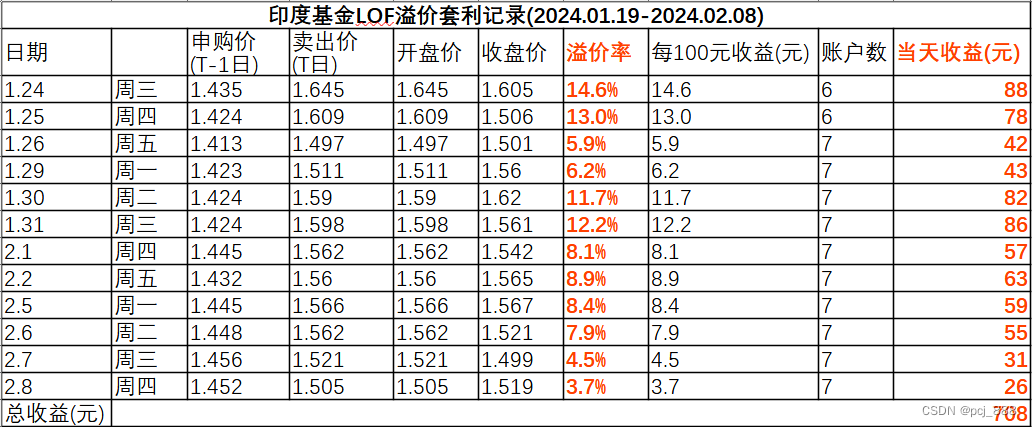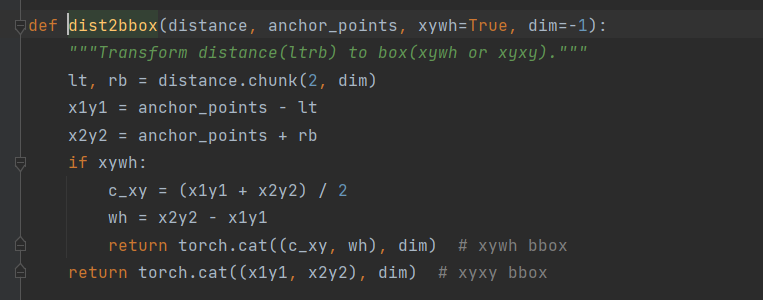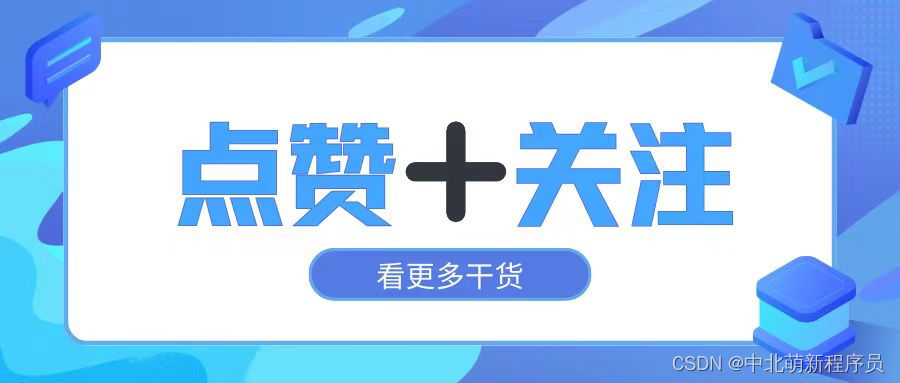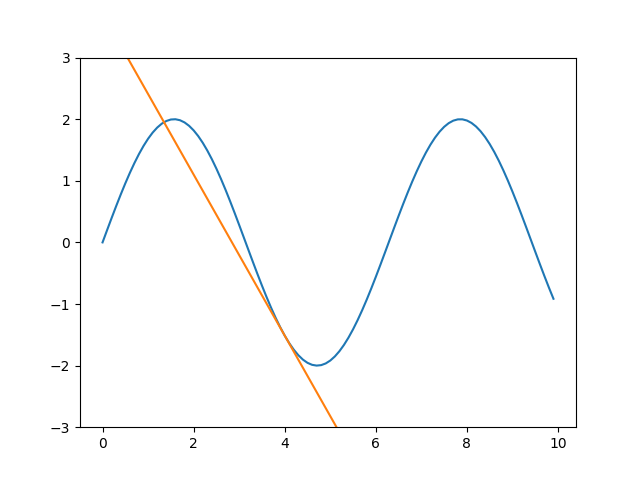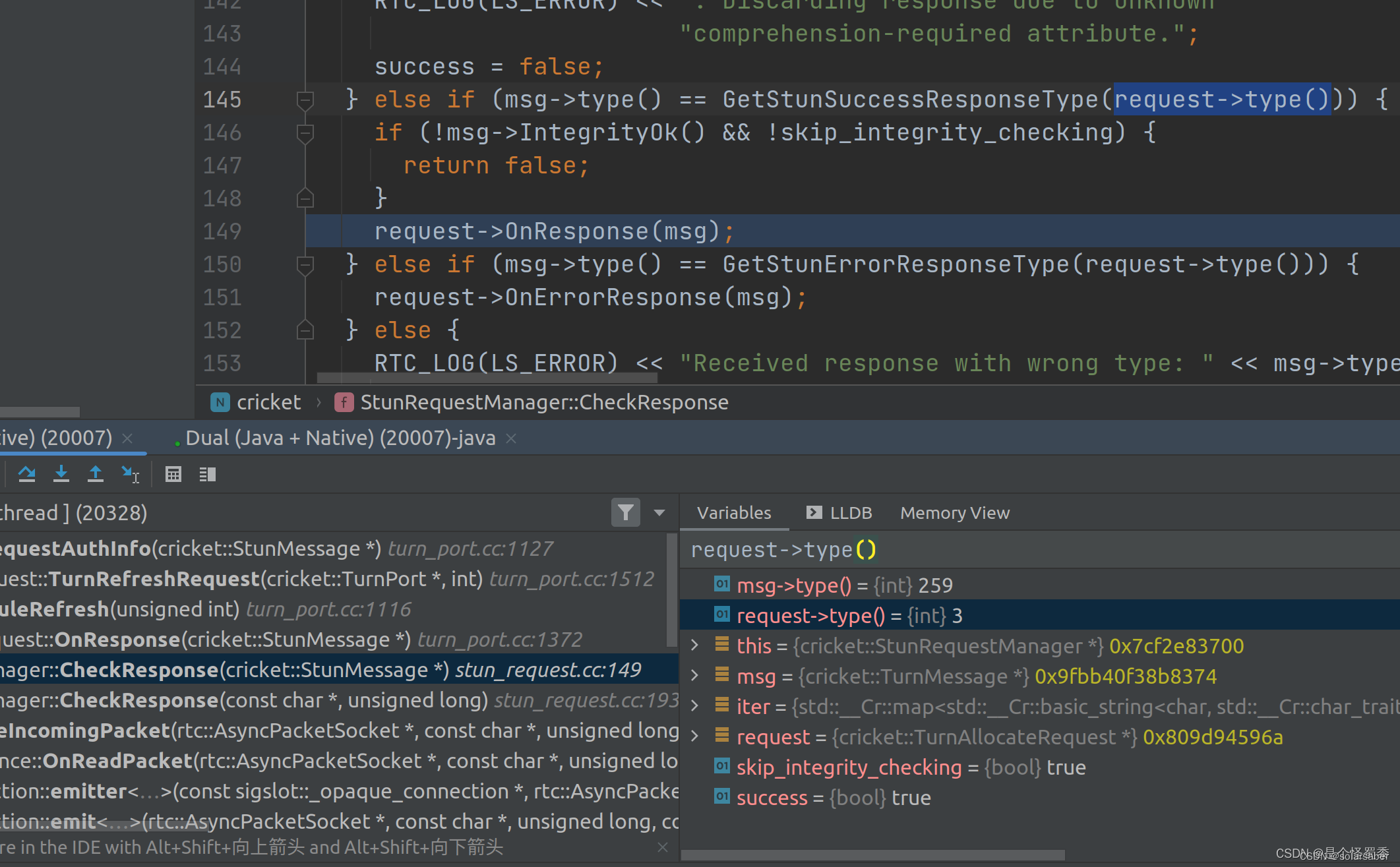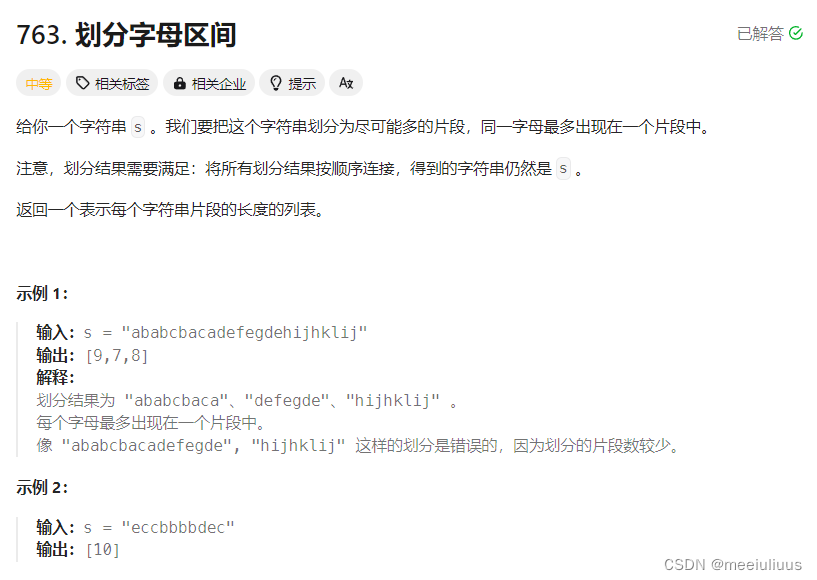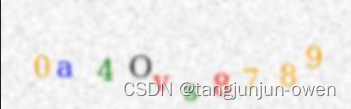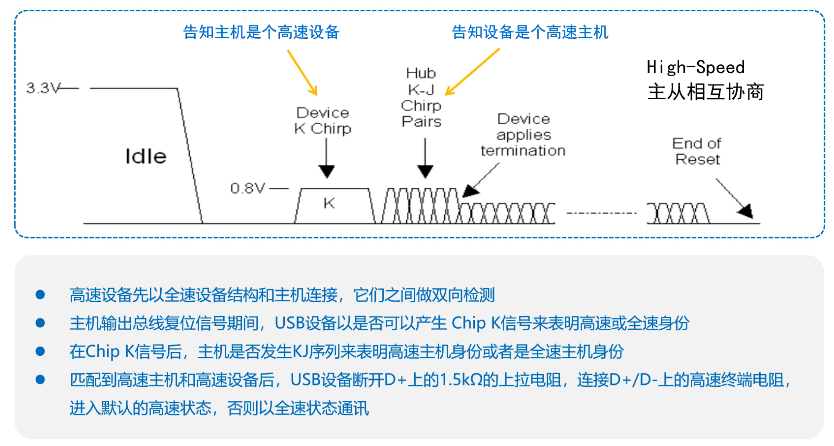名人说:莫道桑榆晚,为霞尚满天。——刘禹锡(刘梦得,诗豪)
创作者:Code_流苏(CSDN)(一个喜欢古诗词和编程的Coder😊)目录
- 一、什么是Ditto?
- 二、下载安装
- 三、如何使用Ditto?
- 1、快捷调出Ditto界面(快捷键:Ctrl + `)
- 2、选择粘贴的历史复制记录(鼠标滚轮+上下方向键↑ ↓)
- 3、关键字搜索历史记录(Search)
- 4、中文界面设置
- 5、编辑、删除、置顶、分组等操作(鼠标右键)
- 6、调整主题、字体、图标、快捷键等(在选项设置中自定义)
- 四、总结
很高兴你打开了这篇博客,如有疑问,欢迎评论,当然,期待你的点赞+关注!
对了,更多好用的软件工具,请关注我与本专栏,内容不定期更新中…
在日常的计算机使用过程中,剪贴板是一个我们经常使用但又容易被忽略的功能。无论是复制文本、图片还是文件,剪贴板都扮演着临时存储信息以便粘贴到其他位置的角色。然而,系统自带的剪贴板功能通常比较简单,只能记住最后一次复制的内容。这时,Ditto的出现 就显得尤为重要,它极大地扩展了剪贴板的功能,可以帮你快速查找以往复制的内容,提升你的学习与办公效率。
一、什么是Ditto?

Ditto 是一款免费、开源的剪贴板管理软件,适用于 Windows 系统。它能够保存用户复制到剪贴板上的所有类型的信息,包括文本、图片和其他自定义格式的数据。通过 Ditto,用户可以访问历史复制记录,快速搜索并重新使用之前的剪贴板项目,极大地提升工作效率和便捷性。
Ditto的核心功能有如下几项:
-
1️⃣历史复制记录
Ditto 允许用户保存大量的剪贴板记录,用户可以自定义保存记录的数量和时间长度。这意味着你可以轻松地回溯并找到几天、几周甚至几个月前复制的内容。
-
2️⃣快速搜索
通过 Ditto 的搜索功能,用户可以迅速找到历史剪贴板记录中的任何内容。只需要输入关键字,Ditto 就能实时显示所有匹配的剪贴板条目,无论是文本、图片还是文件。
-
3️⃣分组与快捷键
Ditto 允许用户将常用的剪贴板项分组管理,并可以为每个组设置快捷键。这样,用户可以通过快捷键快速粘贴常用语句、代码片段或任何其他信息,极大地提高工作效率。
-
4️⃣记录同步、多端共享
Ditto 支持通过网络同步剪贴板记录,这意味着你可以在多台计算机之间共享剪贴板内容。无论是在办公室、家里还是在不同的设备上工作,你都能无缝地访问和使用你的剪贴板记录。
话不多说,一起来下载体验一下!
二、下载安装
1.下载地址:Ditto官网,点击此处即可跳转进入。
当然我也准备了云盘链接,可以从云盘中不限速直接下载:
云盘链接:Ditto
密码:1ca1
2.点击下载地址后,我们可以看到以下界面。

3.找到右侧Download下面的第一个"Download 64bit"进行下载
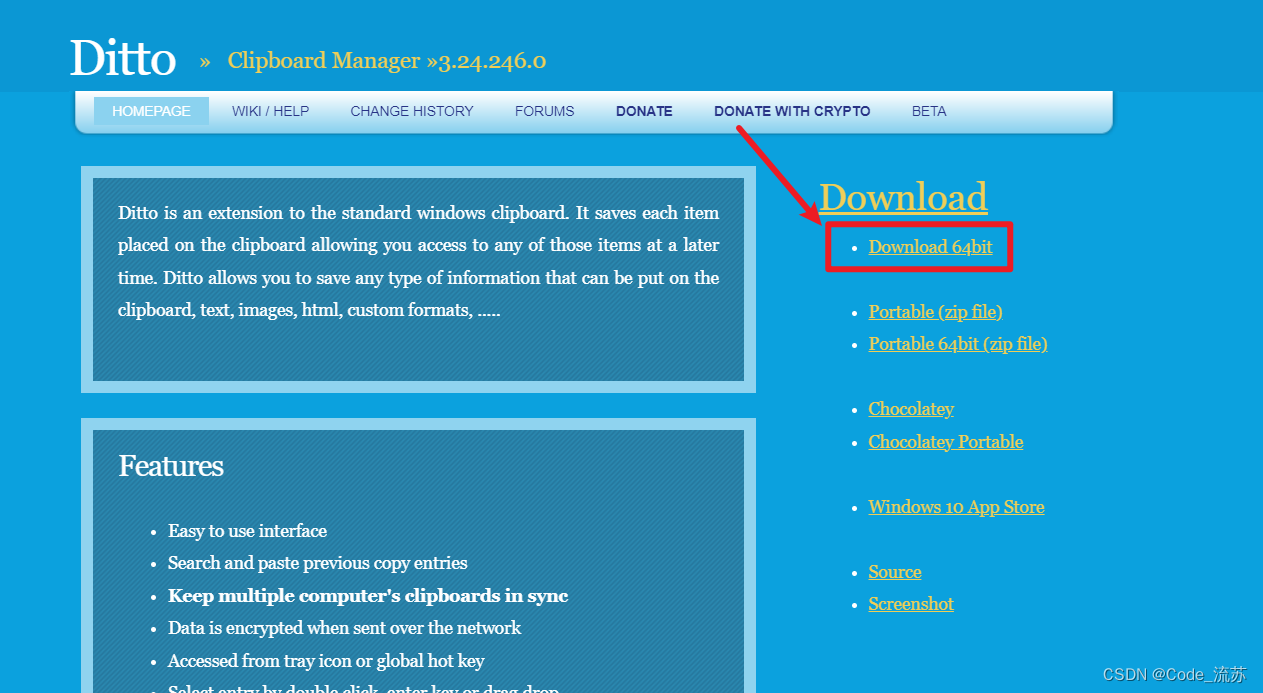
4.软件大小约为4.69MB
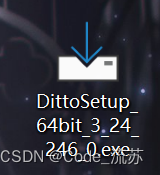
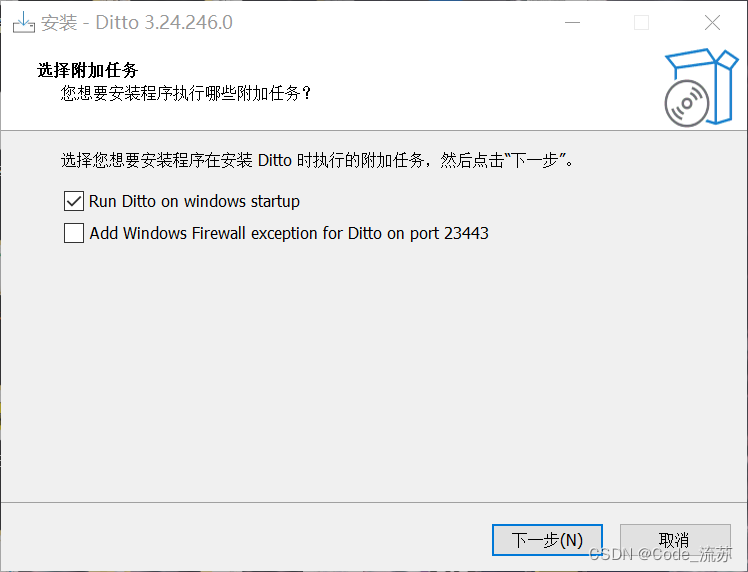
之后点下一步一直安装就好,安装完毕界面如下,可以看到你复制粘贴的历史,方便你后续再次使用:
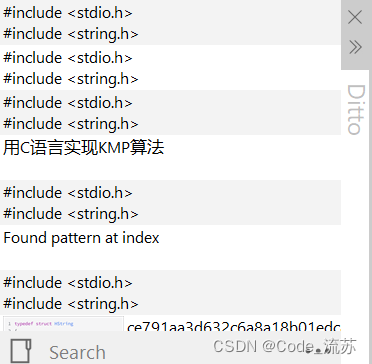
接下来看一下如何使用Ditto?
三、如何使用Ditto?
1、快捷调出Ditto界面(快捷键:Ctrl + `)
经过上面的下载安装后,Ditto 会自动运行并常驻系统托盘,用户可以通过点击托盘图标或使用默认快捷键 Ctrl + ` (Ctrl键加反引号键)唤出 Ditto 的主界面。界面会显示你的剪贴板历史。如果你复制的是图片,Ditto会显示缩略图。
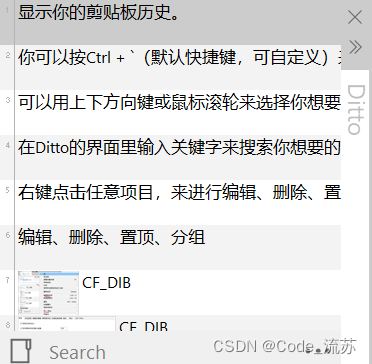
2、选择粘贴的历史复制记录(鼠标滚轮+上下方向键↑ ↓)
可以用上下方向键或鼠标滚轮来选择你想要粘贴的项目,然后按Enter或双击鼠标来粘贴。
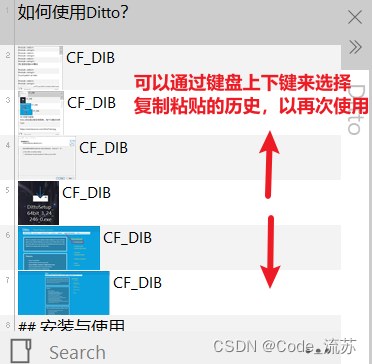
3、关键字搜索历史记录(Search)
在Ditto的界面里输入关键字来搜索你想要的项目,Ditto会实时显示匹配的结果。
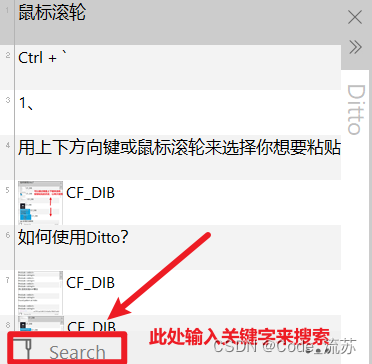
4、中文界面设置
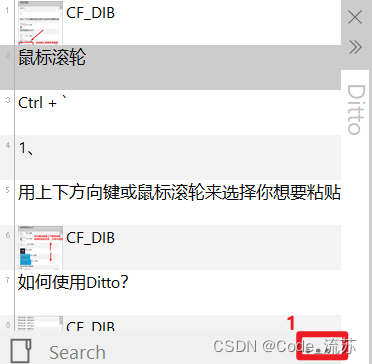
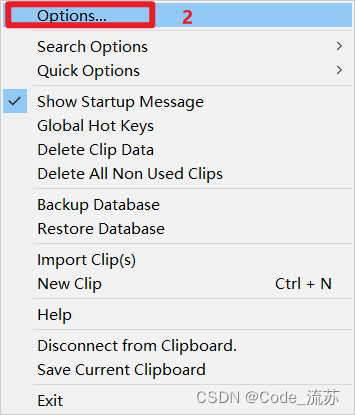
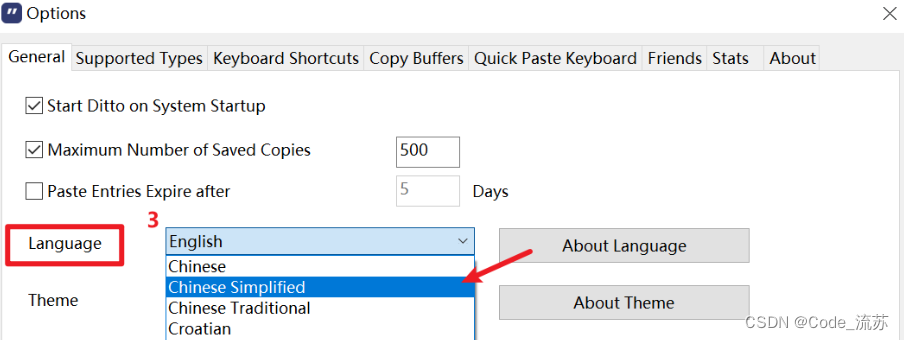

再打开界面就会发现已经变成中文了。
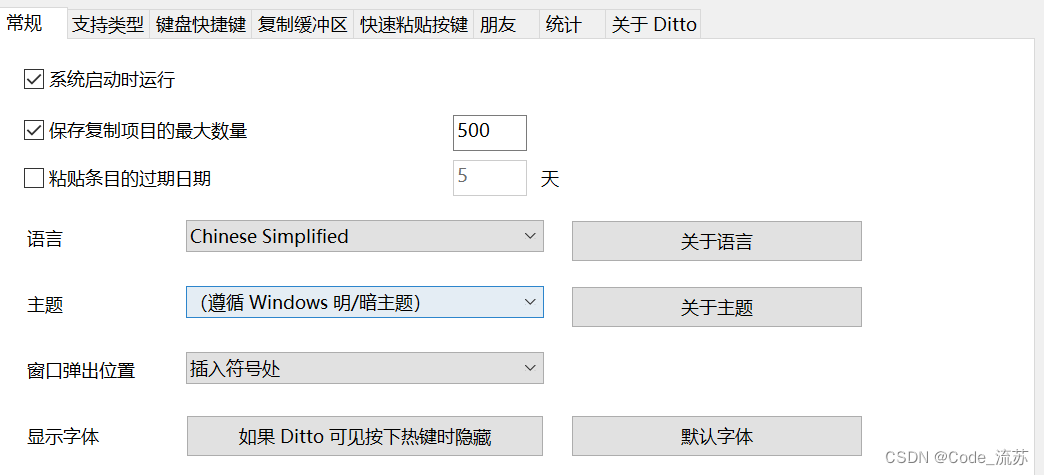
5、编辑、删除、置顶、分组等操作(鼠标右键)
右键点击任意记录,可以进行编辑、删除、置顶、分组等操作。
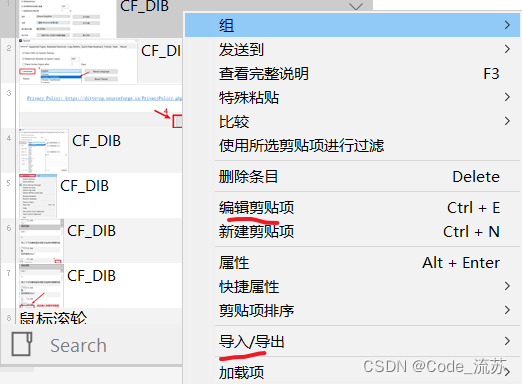
6、调整主题、字体、图标、快捷键等(在选项设置中自定义)
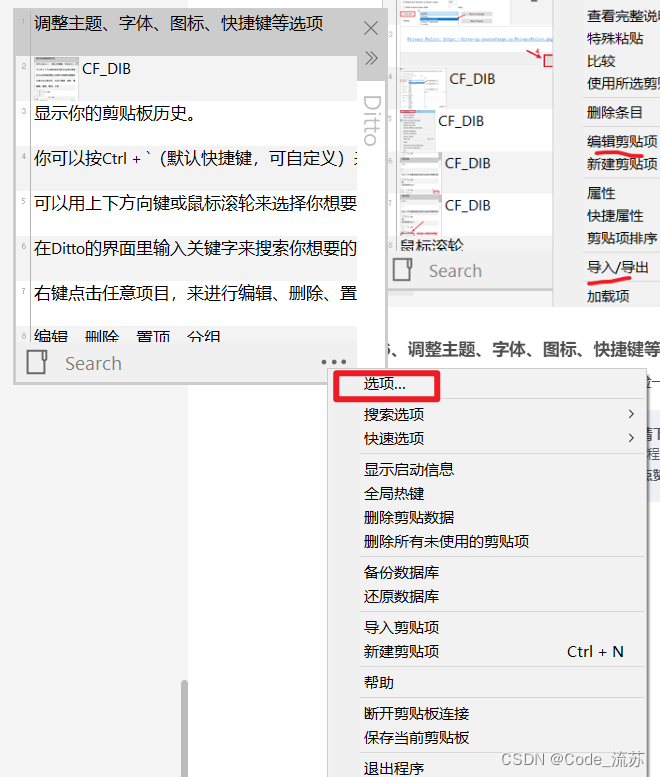

到这里,关于Ditto如何使用也就讲完了,快去下载体验一下吧!
四、总结
Ditto 通过其强大的功能,解决了系统自带剪贴板功能的局限性,为用户提供了更加高效、便捷的剪贴板使用体验。无论是日常的文本处理、编程开发还是专业的设计工作,Ditto 都是不可或缺的助手。如果你还没有使用 Ditto,不妨尝试一下,它可能会让你的工作效率有一个质的飞跃。
很感谢你能看到这里,如有相关疑问,还请下方评论留言。
Code_流苏(CSDN)(一个喜欢古诗词和编程的Coder😊)
如果对大家有帮助的话,希望大家能多多点赞+关注!这样我的动力会更足!